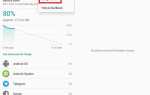Карты Google абсолютно незаменимы. Нужно ли вам прокладывать 500-мильное путешествие по пересеченной местности
или просто найдите ближайшую кофейню, это приложение, которое вы будете использовать для этого.
Но это настолько мощное приложение, что оно содержит множество функций, о которых многие из нас, возможно, даже никогда не слышали, а тем более использовали. Итак, давайте взглянем на 10 функций в Картах Google для Android, о которых вы, возможно, не знаете, но должны начать использовать сегодня.
1. Измерьте расстояния вручную
Функции навигации в Картах Google отлично подходят для перемещения из пункта А в пункт Б. Но иногда вам не нужен полный маршрут. Все, что вы хотите сделать, это получить приблизительную оценку того, как далеко он находится от одного места до другого, или, возможно, измерить быстрый пятимильный пробег вокруг вашего района. В Google Maps есть инструмент для этого, который называется Измерьте расстояние.
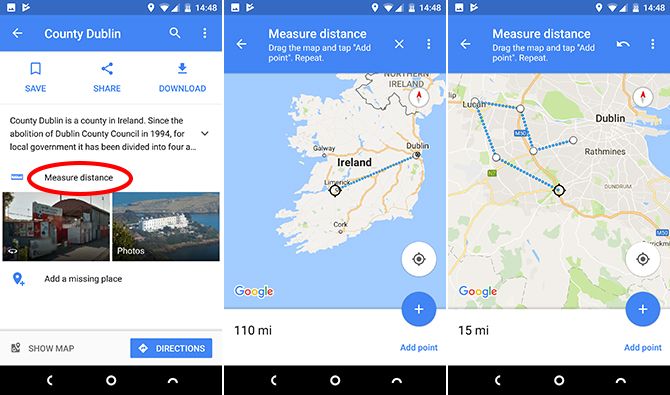
- Коснитесь любой точки на карте, и на этом месте появится красная булавка с названием выбранного вами места.
- Нажмите на имя, затем выберите Измерьте расстояние.
- Вы увидите пунктирную линию с перекрестием в конце. При перетаскивании карты расстояние между перекрестием и исходной булавкой отображается в нижней части экрана.
- Это дает вам быстрое измерение «по прямой линии». Для более точного чтения нажмите + значок в правом нижнем углу экрана, чтобы добавить несколько точек на вашем пути.
- нажмите расстегивать стрелка или Меню> Очистить чтобы удалить очки, которые вы добавили.
К сожалению, вы не можете сохранить измеренное расстояние как пользовательскую карту.
2. Помните, где вы припарковались
Иногда вспомнить, где вы припарковали свой автомобиль, может быть такой же сложной задачей, как и найти парковочное место
на первом месте. В Google Maps есть простой инструмент для управления этим.
После того, как вы припарковались, откройте приложение, и синяя точка покажет ваше текущее положение. Нажмите на точку, затем выберите Сохранить вашу парковку из вариантов.
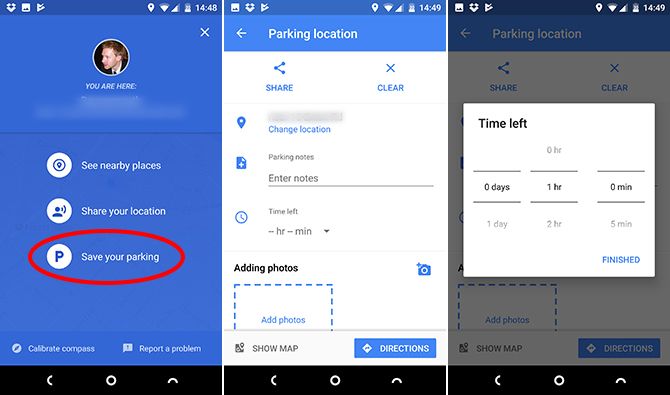
Вот и все, ваша позиция теперь сохранена. Нажмите на Место для парковки добавить немного больше информации. Вы можете ввести любые соответствующие заметки о месте, а также ввести количество времени, которое вы оставили в пространстве. Вы получите уведомление, когда он закончится.
Когда вы будете готовы вернуться к своей машине, просто откройте приложение и нажмите Направления внизу экрана.
3. Проверьте, если ваш поезд вовремя
Карты Google имеют фантастическую интеграцию с тоннами услуг общественного транспорта в странах по всему миру.
Нажмите на значок автобусной остановки, железнодорожного вокзала или станции метро на карте, и вы увидите всю информацию о расписании для этого места. Это избавляет вас от необходимости устанавливать отдельные приложения для каждой компании общественного транспорта, которую вы регулярно используете.

Еще лучше, нажмите на один из запланированных маршрутов, чтобы увидеть все остановки на линии, в реальном времени информацию, показывающую, где автобус или поезд в настоящее время, и вовремя или нет.
4. Забронировать номер в отеле
Когда вы находитесь в дороге и вам нужно найти номер в отеле
в короткие сроки вы можете использовать Карты Google в качестве отправной точки для поиска.
Нажмите на карту, и вы увидите значки всех близлежащих отелей на экране. Нажмите на один из них, затем нажмите на имя в нижней части экрана, чтобы увидеть дополнительную информацию. Среди вариантов здесь есть Проверить наличие свободных мест панель, которая позволяет вам вводить даты и видеть соответствующие цены на эти даты на различных сайтах отелей. Нажмите, чтобы забронировать номер на одном из этих сайтов.

Эта функция на самом деле является рекламой и помечена как таковая. Но это отличный пример того, как реклама в приложениях может быть полезной и ненавязчивой, если она хорошо реализована.
5. Получить больше информации о чем-либо
Информация Экран для каждого места хорош не только для транспорта и отелей.
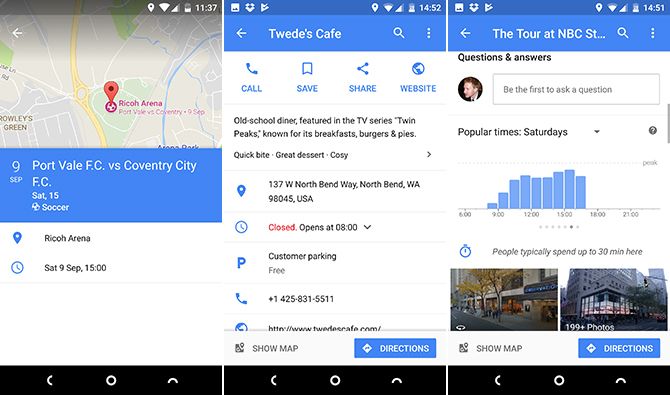
Наряду с основами, такими как номер телефона, адрес и информация о доступности, детали часто адаптируются к цели этого места. Таким образом, спортивный стадион может дать вам подробную информацию о следующей игре, в которой вы будете играть, ресторан будет иметь указатели на меню или службу бронирования столиков, а также место для туристов.
покажет вам, как долго люди проводят там и когда лучше всего избегать толпы.
6. Подключитесь к своему календарю или Gmail
Карты Google могут соединяться с вашими приложениями Календаря Google и Gmail, а также вносить информацию о местоположении в картографическое приложение.
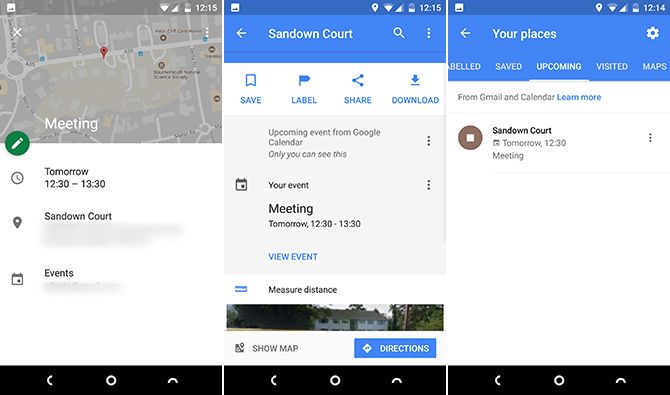
Эти данные включают в себя встречи, полеты и другие запланированные мероприятия. Они отображаются в Картах Google при поиске таких вещей, как «мои рейсы» или как часть экрана дополнительной информации для определенного местоположения. Вы также можете увидеть все это сгруппированы в Ваши места> Предстоящие.
7. Поделитесь своим прогрессом поездки
Поделиться своим местоположением
была опция в Картах Google некоторое время. Просто выберите Разделение местоположения из боковой панели, затем выберите, с кем вы хотите поделиться и как долго.
Функция была расширена и теперь включает Прогресс поездки. Это позволяет вам делиться своей позицией с выбранными людьми во время навигации по маршруту. Они могут видеть, как далеко вы находитесь в своем путешествии и когда вы прибудете.
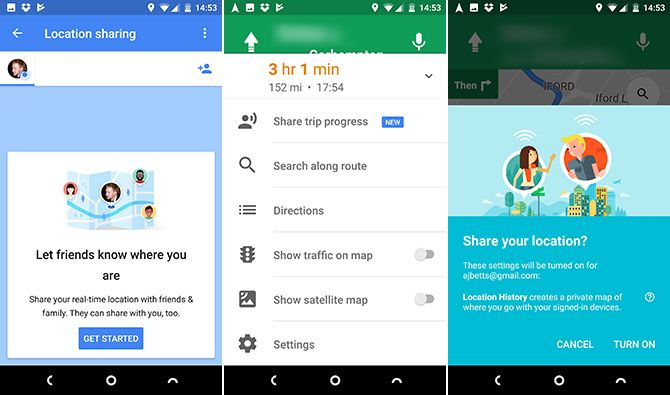
Вам больше никогда не придется отправлять еще один текст «Почти там!». После того как приложение проложит маршрут, нажмите на стрелку в нижней части экрана и выберите Поделиться прогрессом поездки, и выберите человека, с которым вы хотите поделиться. Совместное использование остается активным, пока вы не прибудете в пункт назначения.
8. Стать местным гидом
Большая часть дополнительной информации, которая делает Google Карты такими полезными, поступает от большого сообщества пользователей. Вы можете присоединиться, став Местный гид. Их более 30 миллионов по всему миру, и они зарабатывают очки и вознаграждения за свои усилия. Награды включают в себя три месяца Google Play Music
или дешевые фильмы напрокат.
Все, что вам нужно сделать, это выбрать Мой вклад с боковой панели, затем нажмите Начать когда предложено присоединиться к Local Guides.
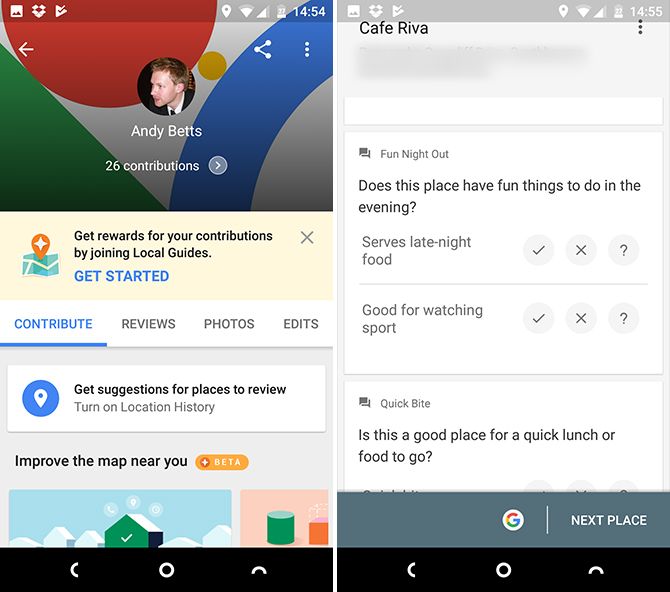
Вы можете вносить свой вклад различными способами: оставлять отзывы и оценки, делиться фотографиями мест, отвечать на вопросы других пользователей о вашем районе и отвечать на простые вопросы о месте (например, «Этот ресторан подходит для детей?»). Каждый вклад приносит разное количество очков.
9. Просмотр зданий в 3D
В зависимости от того, где вы находитесь в мире — включая США и США — вы можете просматривать карты в 3D.
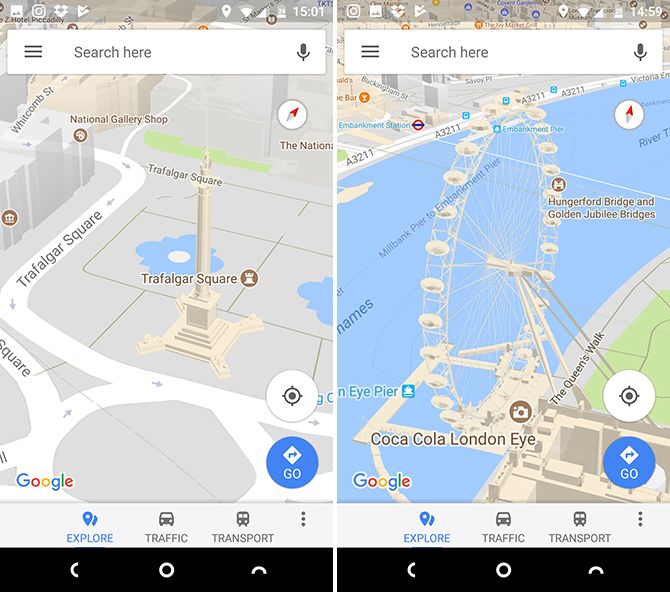
Сначала наклоните карту в 45-градусный изометрический вид, перетаскивая два пальца вверх по экрану. Теперь увеличивайте масштаб и продолжайте увеличивать его до тех пор, пока здания не будут в конечном итоге взлетать из-под земли. Когда вы сталкиваетесь с многоэтажными зданиями, вы даже можете выбрать, какой этаж вы хотите увидеть.
10. Откалибруйте компас
Наконец, если вы обнаружите, что точность приложения «Карты» падает, вы можете сбросить его, откалибровав компас вашего телефона.
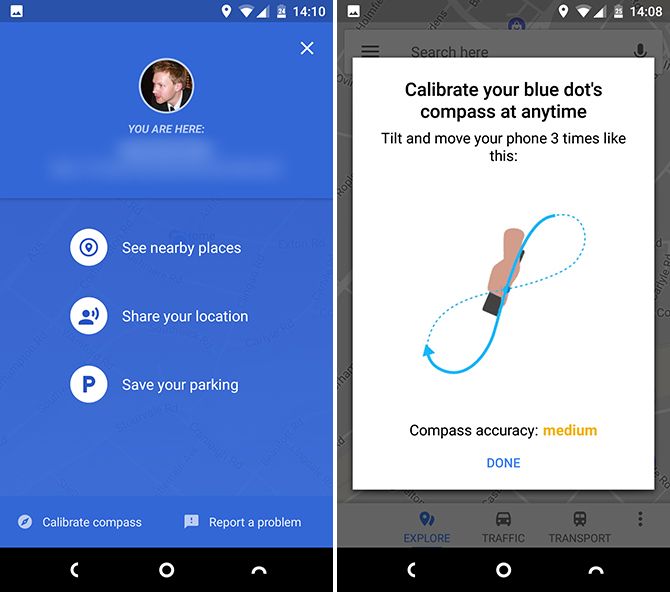
Нажмите на синюю точку на карте, которая показывает ваше текущее положение. На открывшемся экране параметров выберите Откалибровать компас внизу. Теперь следуйте экранной графике — вам нужно повернуть и повернуть телефон в форме восьмерки три раза. Когда вы это сделаете, вы получите подтверждение, а также сообщение с указанием вашего нового уровня точности компаса.
Ваши любимые функции?
Если вы используете только Google Карты в качестве базового навигационного приложения, вы действительно пропускаете
, В приложении гораздо больше, чем просто добраться из А в В и обратно. Вы можете использовать его для вождения или прогулок, для дальних путешествий или коротких поездок в город. И поскольку регулярно добавляются новые функции, все лучше и лучше.
Какие ваши любимые функции в Картах Google? Какие из них вы используете чаще всего, и что бы вы хотели добавить в будущем? Присоединяйтесь к нам в комментариях, чтобы поделиться своими мыслями.